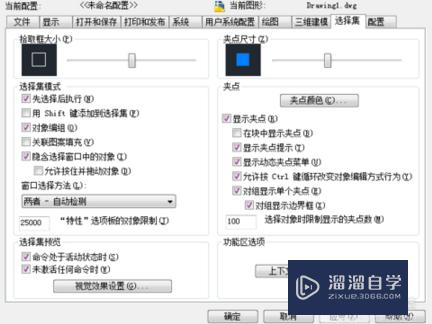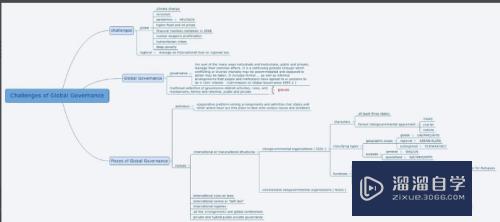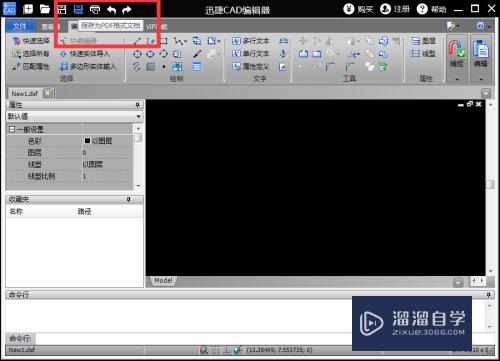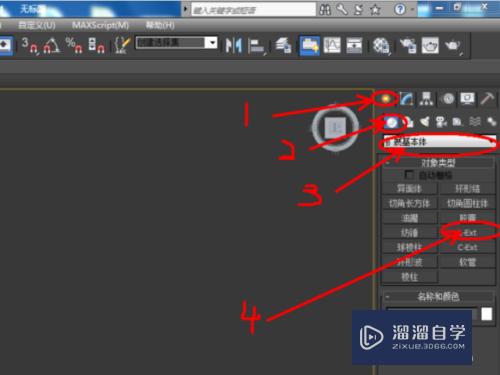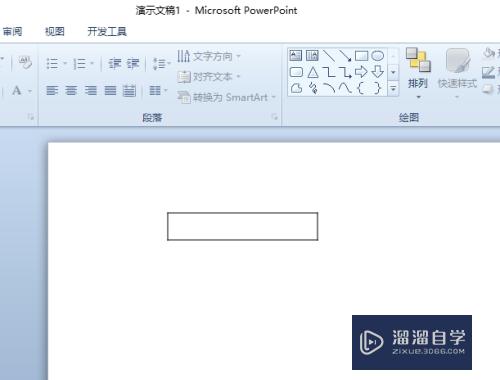CAD怎么创建环形阵列(cad怎么创建环形阵列图)优质
CAD是非常出色的图纸设计辅助工具。超多了不起的工具。例如阵列工具。有时候一些图形是需要多个排列成整体的。这个时候我们就可以用到阵列。那么CAD怎么创建环形阵列?详细操作如下:
工具/软件
硬件型号:华硕(ASUS)S500
系统版本:Windows7
所需软件:CAD 2012
方法/步骤
第1步
点击阵列命令。
点解工具条中的“阵列”命令图标。激活阵列工具。
没有拉出工具条的。可以点击顶部工具栏“修改--阵列”。
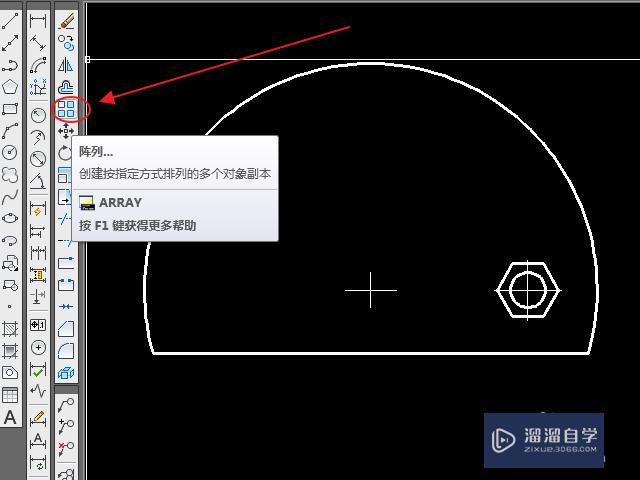
第2步
勾选“环形阵列”。
进入阵列编辑器后。勾选“环形阵列”。将阵列类型由默认的矩形更改为环形。
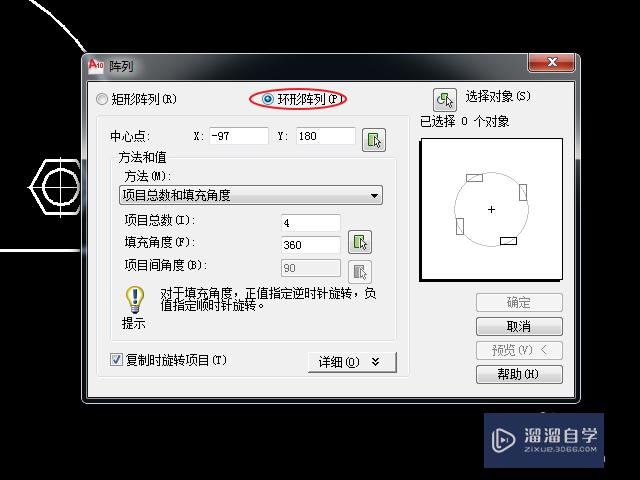
第3步
拾取中心点。
点击“中心点”右侧选择命令图标。然后在绘图区拾取十字架交点为阵列中心。
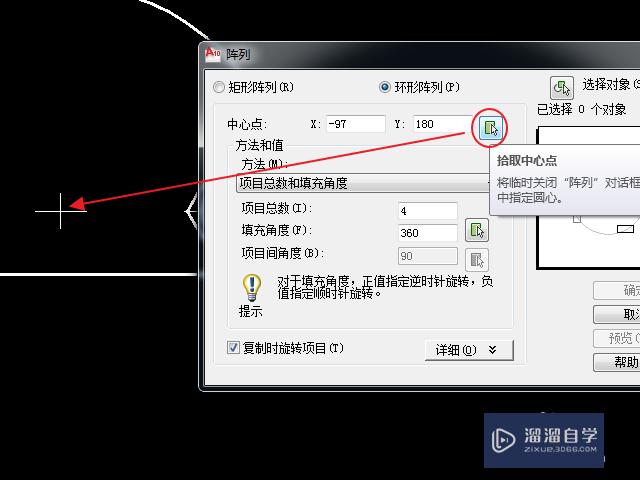
第4步
设定阵列参数。
在“方法和值”下方。设定相应的参数:项目总数以及填充角度。
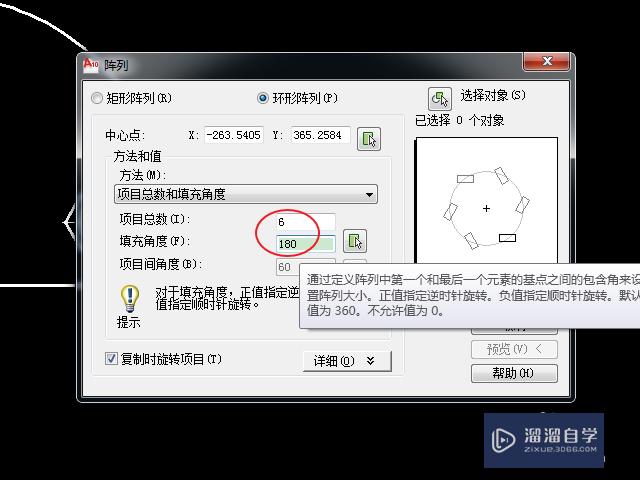
第5步
选择阵列对象。
点击编辑器右上角的“选择对象”。然后在绘图区框选需要阵列的图形。
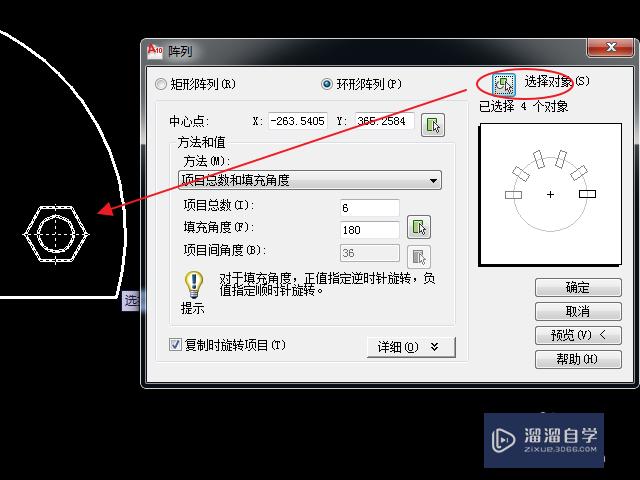
第6步
完成阵列。
以上步骤全部完成后。可点击预览查看阵列结果。确认无误后。点击确定完成。
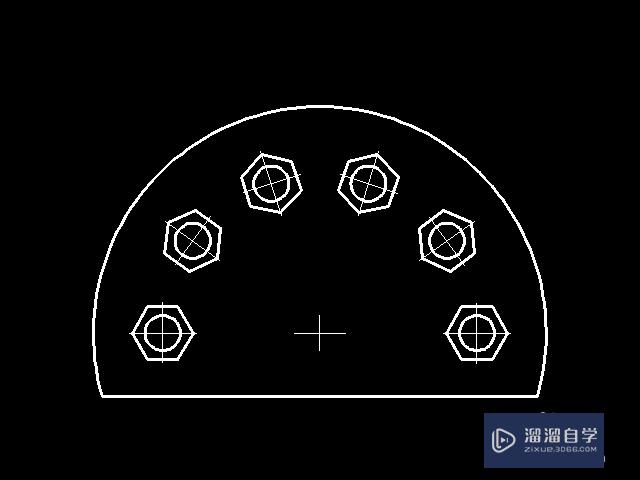
以上关于“CAD怎么创建环形阵列(cad怎么创建环形阵列图)”的内容小渲今天就介绍到这里。希望这篇文章能够帮助到小伙伴们解决问题。如果觉得教程不详细的话。可以在本站搜索相关的教程学习哦!
更多精选教程文章推荐
以上是由资深渲染大师 小渲 整理编辑的,如果觉得对你有帮助,可以收藏或分享给身边的人
本文标题:CAD怎么创建环形阵列(cad怎么创建环形阵列图)
本文地址:http://www.hszkedu.com/57788.html ,转载请注明来源:云渲染教程网
友情提示:本站内容均为网友发布,并不代表本站立场,如果本站的信息无意侵犯了您的版权,请联系我们及时处理,分享目的仅供大家学习与参考,不代表云渲染农场的立场!
本文地址:http://www.hszkedu.com/57788.html ,转载请注明来源:云渲染教程网
友情提示:本站内容均为网友发布,并不代表本站立场,如果本站的信息无意侵犯了您的版权,请联系我们及时处理,分享目的仅供大家学习与参考,不代表云渲染农场的立场!